迈克菲防火墙怎么关闭 迈克菲防火墙关闭步骤
更新时间:2023-05-21 17:00:25作者:xiaoliu
迈克菲防火墙怎么关闭,迈克菲防火墙是一款能够保护计算机安全的软件。但是在某些情况下,关闭迈克菲防火墙可能是必须的。例如当您需要安装某些软件或进行特定的网络设置时。接下来我们将介绍如何关闭迈克菲防火墙,以满足特定需求。
迈克菲防火墙关闭步骤
操作方法:
1.首先,请大家打开迈克菲软件功能主页面。在页面中,点击“管理安全性”菜单按钮。
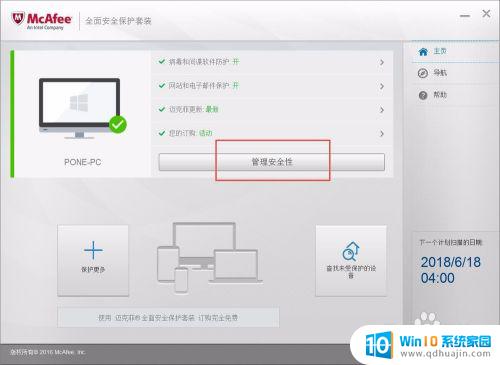
2.打开迈克菲软件功能管理页面之后,点击页面中的“网站和电子邮件保护”功能模块。
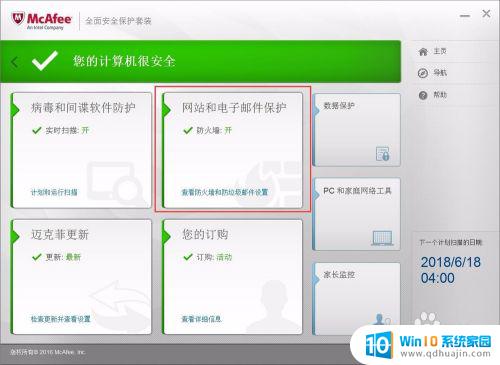
3.接下来,点击进入功能设置页面之后,选择“防火墙”功能页面。
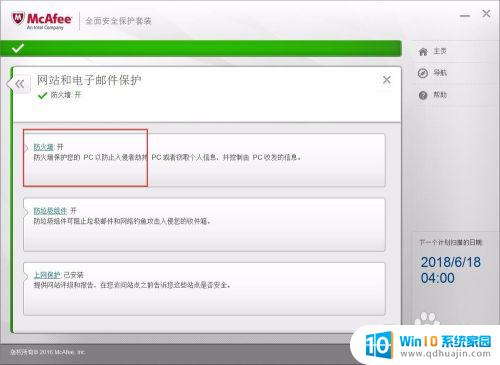
4.接下来,可以看到防火墙功能处于开启状态,点击“关闭”按钮。
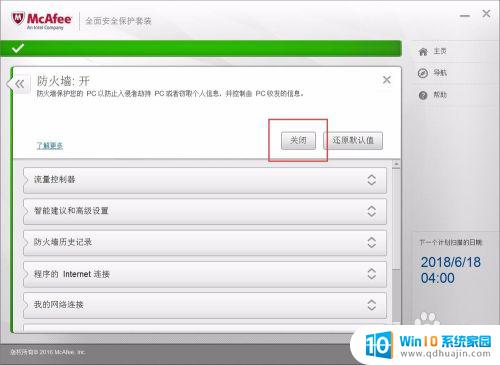
5.接下来,在弹出的页面中。点击选择“从不恢复防火墙”功能,并点击“关闭”菜单按钮。
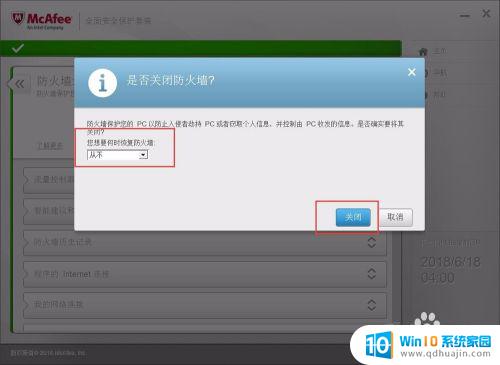
6.最后,就可以在迈克菲软件主页面中看到防火墙功能已经处于关闭状态了。
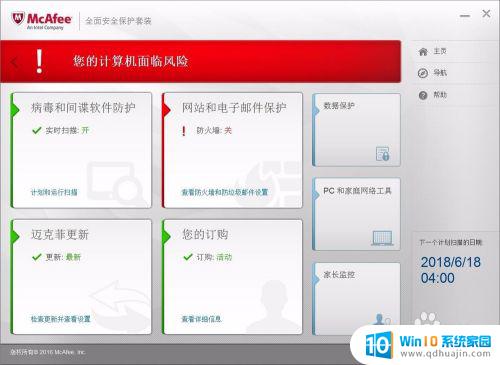
最后,我们要提醒大家,在关闭迈克菲防火墙之前,务必确保自己的网络状况和设备安全。关闭防火墙可能会让您的计算机遭受黑客攻击和病毒感染的风险增加。若要关闭防火墙,请按照正确的步骤进行,并在完成后再次启用防火墙以保护您的网络安全。





